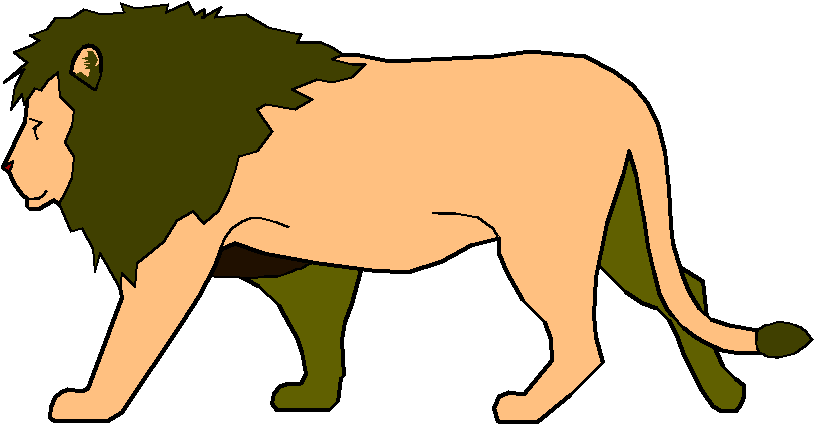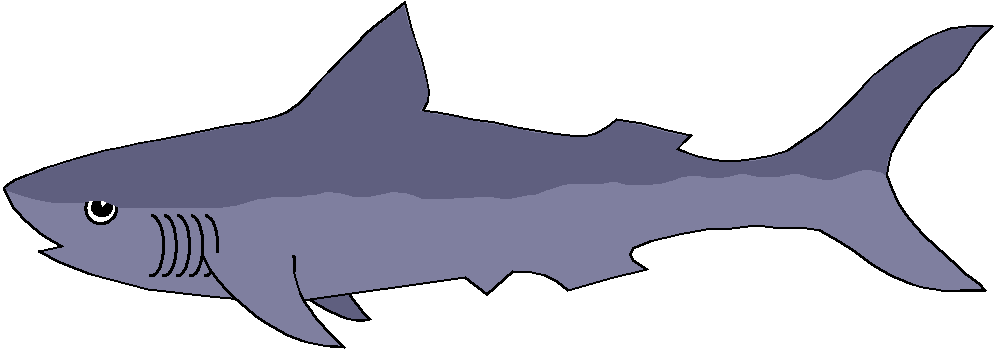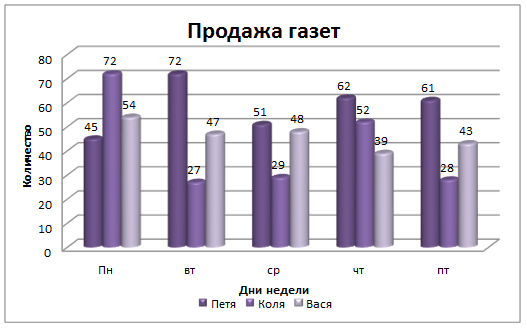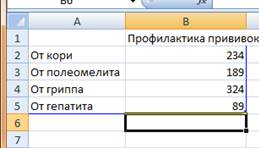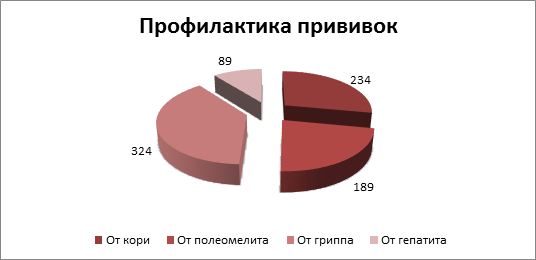Учебная
дисциплина
Информатика и ИКТ
Сборник описаний практических
работ
MS WORD
Содержание
|
Введение |
3 |
|
Практическая |
4 |
|
Практическая Параметры |
5 |
|
Практическая |
6 |
|
Практическая |
7 |
|
Практическая |
9 |
|
Практическая |
10 |
|
Практическая |
10 |
|
Практическая |
11 |
|
Практическая |
12 |
|
Практическая |
14 |
Введение
Данное пособие содержит практические
работы по дисциплине «Информатика
и ИКТ» и предназначено для освоения основных приемов
работы в текстовом редакторе MS Word.
Описание каждой практической работы
содержит: тему, порядок выполнения работы.
При изучении текстового редактора Microsoft Word
содержание практических работ направлено на закрепление навыков работы с:
·
текстом;
·
выделением элементов текста;
·
форматированием документа;
·
фрагментами текста;
·
абзацными отступами
·
нумерованными и маркированными списками;
·
таблицами;
·
колонтитулами и страницами.
Данный практикум может быть
использован для закрепления навыков работы на компьютере.
Критерии оценивания
практических работ
Если
практическая работа выполнена в полном объеме и правильно оформлена, то
ставится оценка «5».
Если
практическая работа выполнена более чем на 75%, ставится оценка «4».
Если
практическая работа выполнена более чем на 60%, ставится оценка «3».
В
противном случае работа не засчитывается.
Практическая
работа «Создание и редактирование документа»
Цель: формирование
навыков набора текста и его редактирование.
Ход
работы:
1.
Выполнить набор текста.
2.
Отредактировать по образцу.
О винегрете
Винегретом называют простой салат, который
готовится из различных отварных овощей. Популярна такая
холодная закуска в основном в странах постсоветского пространства благодаря
доступности ингредиентов и простоте приготовления. Произошло название этого салата от
французского блюда, в буквальном переводе эта закуска означает «приправленная
уксусом». Действительно, по одной из версий винегрет готовится
именно с добавлением уксусно-горчичного соуса.
Прототипом необычной закуски, появившейся в России еще в 18
веке, принято считать шведский салат, в который помимо
отварных овощей входила и рыба, и яйцо, а в качестве
заправки использовалась жирная сметана. Раньше винегрет подавали в
необычном виде, овощи не просто произвольно
нарезались, а из них сооружали сложные конструкции на тарелке. Это обусловлено
тем, что винегрет считался праздничным блюдом, потому его и
украшали, как могли.
Современные же повара готовят винегрет более
примитивным способом: овощи просто нарезаются
одинаковыми кубиками и смешиваются. Часто винегреты в различных
вариациях используются в качестве составляющей диет для похудения. Такая подача
овощей помогает сохранить все необходимые витамины
и разнообразить рацион.
Особенностью блюда можно назвать быструю подачу: салат рекомендуется
подавать сразу же после приготовления, иначе он теряет вкус и вид. Несмотря на
то, что классический винегрет готовится с
использованием овощей, повара часто
экспериментируют над рецептом этого салата, добавляя в
него мясо, рыбу и другие компоненты. Заправка к этой холодной закуске также
может отличаться от общепринятой.
Примечательно, что готовят винегрет в разных
интерпретациях и в странах Европы, однако под другим названием: там это блюдо
именуют «русским салатом» или «русской
закуской», что лишний раз доказывает происхождение салата. В домашних
условиях винегрет может стать отличной закуской «на скорую
руку».
Практическая
работа «Создание и редактирование документа.
Параметры
документа»
Цель: отработка
навыка набора текста, его редактирование.
Ход
работы:
1. Набрать текст и выполнить редактирование по образцу.
2. Установить следующие параметры документа: ориентация – книжная;
поля – по 3 см; интервал — 1,15; выравнивание – по ширине; размер шрифта – 12;
тип шрифта – Times New Roman.
3. Создайте новый документ, скопируйте в него набранный текст и
установите для нового документа следующие параметры: ориентация – альбомная;
поля – по 2,5 см; интервал — 2; выравнивание – по ширине; размер шрифта – 15;
тип шрифта – Courier New.
Хлеб всему голова
Хлеб — один
из старейших приготавливаемых продуктов, появившийся ещё в неолите. Первый хлеб представлял собой подобие
запечённой кашицы, приготовленной из крупы и воды, а также мог стать
результатом случайного приготовления или намеренных экспериментов с водой и
мукой.
Под именем «хлеб» известны разного вида
пищевые продукты, приготовленные из зерновой муки некоторых злаков и служащие важнейшей составной частью народного
продовольствия.
Главнейшие хлебные культуры: пшеница, рожь, ячмень, кукуруза, рис, просо, овёс, сорго и дурра. Кроме злаков роль хлебных растений принадлежит и некоторым
другим: например, маниоку, нескольким видам пальм, хлебному
дереву, арророуту и
прочим.
Для первых видов хлеба было много способов
заквашивания теста. Можно было использовать в качестве дрожжей бактерии,
имеющиеся в воздухе. Для это нужно было только оставить тесто на открытом
воздухе на какое-то время перед выпечкой. Эта технология до сих пор
используется при изготовлении хлебной
закваски. Плиний Старший писал, что галлы и иберийцы использовали снятую с пива пену, чтобы делать «более легкий
[то есть менее плотный] хлеб, чем другие народы». В тех
частях древнего мира, где вместо пива пили вино, в качестве закваски
использовали смесь из виноградного сока и муки, которой позволяли забродить,
или пшеничные отруби, пропитанные вином. Однако наиболее распространенным
методом было оставить кусок теста при приготовлении хлеба
и использовать его на следующий день в качестве источника брожения.
Даже в древнем мире существовало очень много разнообразных
видов хлеба. В своём сочинении «Пир
мудрецов» древнегреческий автор Афиней описывает некоторые виды хлеба,
пирожных, печенья и другой выпечки, приготавливавшейся в античности. Среди
сортов хлеба упоминаются лепёшки, медовый хлеб,
буханки в форме гриба, посыпанные маковыми зёрнами, и особое военное
блюдо — хлебные завитки, запечённые на вертеле. Тип и качество муки,
использовавшейся для приготовления хлеба, также могло
различаться. Как отмечал Дифил, «хлеб, сделанный из пшеницы, по сравнению с
тем, что сделан из ячменя, более питательный, легче усваивается, и всегда
лучшего качества. В порядке достоинства, хлеб, сделанный
из очищенной [хорошо просеянной] муки является первым, после него — хлеб
из обычной пшеницы, а затем хлеб, сделанный из
непросеянной муки.»
Практическая
работа «Редактирование текста»
Цель: отработка
навыка редактирования текста.
Ход
работы:
1. Набрать текст.
2. Задайте каждому предложению
свой стиль: тип, размер, цвет, размер шрифта.
Профессия повар-кондитер
Чтобы человек мог нормально работать и заботится о
близких, он должен хорошо питаться. А ведь часто кушать приходится не дома. На
этот случай существуют многочисленные столовые и кафе, в которых еду готовят
люди с профессией повар-кондитер. Такие профессионалы работают и в больших
организациях, и в армии, и в детских садах. Задача повара в том, чтобы из сырых
продуктов приготовить вкусное и сытное блюдо.
Первые блюда выглядели просто как обожжённые на
открытом костре полусырые куски мяса или рыбы. Огнём люди пользовались как
минимум со среднего палеолита, но это не были повара. О первых профессионалах,
зарабатывающих таким ремеслом на жизнь, гласят отметки греческой цивилизации на
острове Крит 2600-го года до н. э. Для солдат царя пищу готовил из отборных
продуктов специально нанятый мастер кулинарного дела. Можно смело предположить,
что в более древних культурах Египта, Финикии и Шумер также были
профессиональные кулинары, работающие для семей знатных людей и правителей.
Позже появились такие понятия, как санитарные нормы, регулирующие работу таких
специалистов.…
Повар-кондитер должен в первую очередь быть аккуратным
и иметь опрятный вид. Само собой, что необходимыми качествами можно назвать
обострённый нюх и вкус, отсутствие заболеваний сердца, кожи и способность
одновременно держать в голове информацию о нескольких блюдах, готовящихся на
кухне. Это далеко не редкостная профессия. Некоторые мастера этого дела носят
гордое звание шеф-повара. Таких полезных работников можно встретить даже вдали
от берега — в открытом море. Такой повар привык готовить для мужского
коллектива моряков, которые зовут его коротко, но громко — «кок».
Практическая
работа «Создание таблиц»
Цель: отработка
навыка создания таблиц и их заполнения.
Ход
работы:
Задание
1
1.
Создайте таблицу «Сведения о студентах», состоящую из 6 строк и 5 столбцов.
2.
Ознакомьтесь с текстов и дайте название столбцам.
3.
Заполните ее следующими сведениями:
1)
Иванов Иван Иванович, 11.04.1996, ул. Климасенко, 13-15
2)
Петрова Лидия Ивановна, 25.10.1997., пер. Черского, 32
3)
Быков Алексей Ильич, 12.10.1998, ул. Кирова, 75-89
4)
Мухин Олег Андреевич, 20.07.1995, ул. Центральная, 50-29
5)
Григорьева Наталья Дмитриевна, 30.07.1995, ул. Батюшкова, 16-41
4.
Добавьте в таблицу еще 5 строк.
5.
Заполните эти строки сведениями о своих одногруппниках.
6.
Выполните выравнивание ячеек – по центру.
7.
Для каждой строки задайте индивидуальный цвет шрифта.
Задание
2
1.
Проанализировав предложенный текст, создайте и заполните таблицу «История
возникновения салатов», выбрав на свое усмотрение три рецепта.
2.
Строку заголовка выделите полужирным начертанием и синим цветом.
3.
Выполните выравнивание ячеек – выровнять по центру по левому краю.
«Оливье»
Салат оливье — популярный в России и в странах бывшего
СССР салат, считающийся праздничным и традиционным новогодним. Название получил
в честь своего создателя, шеф-повара Люсьена Оливье, державшего в Москве в начале 60-х годов XIX века ресторан парижской кухни
«Эрмитаж». За рубежом также известен как «Русский салат» или «гусарский салат»
В России оливье также называют «мясным салатом» и «зимним салатом».
Стандартный советский
оливье состоял из 6 или 8 ингредиентов: отварной картофель; отварная морковь;
варёная колбаса или отварное мясо; яйца вкрутую; лук; солёные (маринованные)
огурцы; зелёный горошек (консервированный); майонез или сметана; укроп. Всё
(кроме горошка) нарезать кубиками, перемешать и заправить майонезом или
сметаной.
«Сельдь под шубой»
Автор этого
замечательного салата — купец Анастас Богомилов, хозяин сети популярных
московских столовых и трактиров. «Сельдь под шубой» была
подана в первый раз накануне 1919-го Нового года.
Главным ингредиентом салата
стала, конечно же, сельдь — любимое лакомство пролетариев, которую Анастас
дополнил крестьянскими луком, родной картошкой и морковью, ну, а сверху, как
кроваво-красным пролетарским знаменем, укрыл слоем тертой свеклы.
Чтобы не забывать про врагов Советов,
салат был щедро приправлен «западнически майонезом».
Название чудесной
закуске-салату Анастас Богомилов дал: «Шовинизму и Упадку — Бойкот и Анафема»,
или, по тогдашней революционной моде пользоваться всевозможными аббревиатурами,
просто «Ш.У.Б.А.».
Впоследствии имя автора рецепта
одного из самых популярных и любимых русских салатов забылось, а закуску стали
называть «Сельдь под шубой».
«Винегрет»
Популярный в России и
других странах бывшего СССР салат из отварных свеклы, картофеля, моркови, а
также соленых огурцов и зеленого или репчатого лука и квашеной капусты. А
родилось это блюдо на императорской кухне Александра I, где некогда работал
известный французский повар Антуан Карем (XIX век). Наблюдая за работой русских
поваров, готовивших неизвестный ему салат, и увидев, что его заправляют
уксусом, Антуан воскликнул: «Vinaigre?» («Уксус?»). На что наши повара, решив,
что француз произнес название блюда, утвердительно закивали головой: «Винегрет,
винегрет…». Так и появился в царском меню необычный салат, который вскоре обрел
широкую известность и очень полюбился простому народу.
«Цезарь»
Салат «Цезарь» появился
на свет 4 июля 1924 года. Самый главный день для своей страны находчивые
американские бизнесмены и голливудские звезды отмечали в Мексике. В Caesar’s
Place было не повернуться от посетителей. И если спиртного было предостаточно,
то с продуктами дела обстояли гораздо хуже – их практически не было. Но Цезарь
Кардини выкрутился, проявив кулинарную смекалку: натер чесноком тарелку,
положил на нее листья салата романо, сбрызнул оливковым маслом, выжал лимонный
сок, добавил яйца, сваренные особым образом, свеженатертый пармезан, пряные
травы, гренки из белого хлеба и немного вустерского соуса. Все ингредиенты были
быстро перемешаны и поданы к столу.
«Мимоза»
Этот красивый «весенний»
салат появился в СССР в 70-е годы.
Достоверно установить, кто и когда точно изобрел салат «Мимоза», невозможно.
Проживающим в условиях постоянного дефицита советским домохозяйкам приходилось
прилагать серьезные усилия, чтобы готовить вкусные и интересные блюда из
скудного ассортимента магазинов того времени. В семидесятых годах прошлого века
вошел в моду первый слоеный салат из рыбных консервов – он носил название
«Бангладеш». Со временем этот салат стали украшать растертыми яичными желтками,
напоминающими весенние цветы, и под новым названием «Мимоза» салат стал
знаменит.
В состав классического салата входят рыбные консервы, свежий
репчатый лук, яйца, сваренные вкрутую, вареный картофель, морковь и майонез для
заправки. Характерная особенность этого салата заключается в ярко желтой пышной
верхушке, которая приготавливается из измельченного яичного желтка. Его поверхность напоминает нежные цветки мимозы,
которая и дала ему название.
Практическая
работа «Создание и редактирование таблиц»
Цель: отработка
навыка создания комбинированного документа.
Ход
работы:
1. Набрать текст и выполнить редактирование по образцу.
2. Установить следующие параметры документа: ориентация – книжная;
поля – по 3 см; интервал — 1,15; выравнивание – по ширине; размер шрифта – 12;
тип шрифта – Times New Roman.
Технологическая
карта
1.
Область применения
1.1
Настоящая технологическая карта распространяется на блюдо – каша молочная
пшенная с тыквой.
2.
Рецептура
2.2
Рецептура блюда – каша вязкая с тыквой
|
№ п/п |
Наименование сырья |
Масса брутто на 1 пор/л |
Масса нетто на 1 пор/л |
Масса брутто на 20 пор. |
Масса нетто на 20 пор. |
|
1 |
Пшено |
65 |
65 |
1300 |
1300 |
|
2 |
Тыква |
150 |
105 |
3000 |
2100 |
|
3 |
Молоко |
75 |
75 |
1500 |
1500 |
|
4 |
Вода |
75 |
75 |
1500 |
1500 |
|
5 |
Сахар |
5 |
5 |
100 |
100 |
|
6 |
Масло сливочное |
10 |
10 |
200 |
200 |
|
Выход готового блюда (1 порция) |
310 |
6200 |
3.
Технология приготовления
Тыкву
очистить от кожицы, нарезать мелкими кубиками, заложить в воду с молоком,
добавить соль, сахар. Нагреть до кипения. Затем засыпать подготовленную крупу и
варить до готовности при слабом кипении.
4.
Оформление, подача, реализация, хранение.
Выложить
на тарелку. при подаче полить сливочным маслом, посыпать сахаром. Подавать в
горячем виде, не менее 650С.
5.
Органолептические показатели блюда
Внешний
вид – зерна набухшие, хорошо разваренные.
Цвет
– желтая, присуще пшену и тыкве.
Консистенция
– густая масса.
Запах
– не пригорелая.
Вкус
– не пригорелая, свойственный каше и тыкве.
Практическая
работа «Формулы»
Цель: отработка
навыка набора формул в текстовом редакторе.
Ход
работы:
Наберите
следующие формулы:
|
а) |
б) |
в) |
|
г) |
д) |
е) |
|
ж) |
з) |
и) |
Практическая
работа «Вставка фигур»
Цель: научить выполнять вставку, группировку и заполнения фигур.
Ход
работы:
С
помощью вставки фигур создайте «Схема изготовления изделий из дрожжевого теста,
приготовленного безопарным способом»
Практическая
работа «Создание комбинированного документа»
Цель: научить выполнять вставку, группировку и заполнения
объектов: фигуры, картинки, WordArt.
Ход
работы:
Создайте
приглашение, используя вставку следующих объектов: фигуры, картинки, WordArt.
Образец
приглашения:
Практическая
работа «Создание комбинированного документа»
Цель: отработка навыка создания комбинированного документа.
Ход
работы:
1. Набрать текст и выполнить редактирование по образцу.
2. Установить следующие параметры документа: ориентация – книжная;
поля – по 3 см; интервал — 1,15; выравнивание – по ширине; размер шрифта – 12;
тип шрифта – Times New Roman.
Салат
«Цезарь» с курицей и сухариками
|
Ингредиенты куриное филе 200граммов листья салата латук 20 штук помидоры черри 5штук белый хлеб 200 граммов твердый сыр 50 граммов чеснок 2 зубчика растительное масло 4 столовых ложки майонез, соль по вкусу |
Салат «Цезарь» с курицей и сухариками – это |
|
100 г Салат «Цезарь» с курицей и сухариками Энергетическая ценность: 203 Ккал Белки: 8,23 грамма Жиры: 16,27 грамма Углеводы: 6,76 грамма |
|
|
Приготовление 1. Салатные 2. Белый 3. В 4. Куриное 5. Листья 6. Выложить |
Практическая
работа «Создание комбинированного документа»
Цель: отработка навыка создания комбинированного документа.
Создать
страницу ресторанного меню.
Образец
Сборник описаний практических работ
MS WORD
Савиных Марина Александровна
Содержание
|
Введение |
3 |
|
Практическая работа «Создание и редактирование документа» |
4 |
|
Практическая работа «Создание и редактирование документа. Параметры документа» |
5 |
|
Практическая работа «Редактирование текста» |
6 |
|
Практическая работа «Создание таблиц» |
7 |
|
Практическая работа «Создание и редактирование таблиц» |
9 |
|
Практическая работа «Формулы» |
10 |
|
Практическая работа «Вставка фигур» |
10 |
|
Практическая работа «Создание комбинированного документа» |
11 |
|
Практическая работа «Создание комбинированного документа» |
12 |
|
Практическая работа «Создание комбинированного документа» |
14 |
Введение
Данное пособие содержит практические работы по дисциплине «Информатика и ИКТ» и предназначено для освоения основных приемов работы в текстовом редакторе MSWord.
Описание каждой практической работы содержит: тему, порядок выполнения работы.
При изучении текстового редактора MicrosoftWord содержание практических работ направлено на закрепление навыков работы с:
-
текстом;
-
выделением элементов текста;
-
форматированием документа;
-
фрагментами текста;
-
абзацными отступами
-
нумерованными и маркированными списками;
-
таблицами;
-
колонтитулами и страницами.
Данный практикум может быть использован для закрепления навыков работы на компьютере.
Критерии оценивания практических работ
Если практическая работа выполнена в полном объеме и правильно оформлена, то ставится оценка «5».
Если практическая работа выполнена более чем на 75%, ставится оценка «4».
Если практическая работа выполнена более чем на 60%, ставится оценка «3».
В противном случае работа не засчитывается.
Практическая работа «Создание и редактирование документа»
Цель: формирование навыков набора текста и его редактирование.
Ход работы:
1. Выполнить набор текста.
2. Отредактировать по образцу.
О винегрете
Винегретом называют простой салат, который готовится из различных отварных овощей. Популярна такая холодная закуска в основном в странах постсоветского пространства благодаря доступности ингредиентов и простоте приготовления. Произошло название этого салата от французского блюда, в буквальном переводе эта закуска означает «приправленная уксусом». Действительно, по одной из версий винегрет готовится именно с добавлением уксусно-горчичного соуса.
Прототипом необычной закуски, появившейся в России еще в 18 веке, принято считать шведский салат, в который помимо отварных овощей входила и рыба, и яйцо, а в качестве заправки использовалась жирная сметана. Раньше винегрет подавали в необычном виде, овощи не просто произвольно нарезались, а из них сооружали сложные конструкции на тарелке. Это обусловлено тем, что винегрет считался праздничным блюдом, потому его и украшали, как могли.
Современные же повара готовят винегрет более примитивным способом: овощи просто нарезаются одинаковыми кубиками и смешиваются. Часто винегреты в различных вариациях используются в качестве составляющей диет для похудения. Такая подача овощей помогает сохранить все необходимые витамины и разнообразить рацион.
Особенностью блюда можно назвать быструю подачу: салат рекомендуется подавать сразу же после приготовления, иначе он теряет вкус и вид. Несмотря на то, что классический винегрет готовится с использованием овощей, повара часто экспериментируют над рецептом этого салата, добавляя в него мясо, рыбу и другие компоненты. Заправка к этой холодной закуске также может отличаться от общепринятой.
Примечательно, что готовят винегрет в разных интерпретациях и в странах Европы, однако под другим названием: там это блюдо именуют «русским салатом» или «русской закуской», что лишний раз доказывает происхождение салата. В домашних условиях винегрет может стать отличной закуской «на скорую руку».
Практическая работа «Создание и редактирование документа.
Параметры документа»
Цель: отработка навыка набора текста, его редактирование.
Ход работы:
1. Набрать текст и выполнить редактирование по образцу.
2. Установить следующие параметры документа: ориентация – книжная; поля – по 3 см; интервал — 1,15; выравнивание – по ширине; размер шрифта – 12; тип шрифта – TimesNewRoman.
3. Создайте новый документ, скопируйте в него набранный текст и установите для нового документа следующие параметры: ориентация – альбомная; поля – по 2,5 см; интервал — 2; выравнивание – по ширине; размер шрифта – 15; тип шрифта – CourierNew.
Хлеб всему голова
Хлеб — один из старейших приготавливаемых продуктов, появившийся ещё в неолите. Первый хлеб представлял собой подобие запечённой кашицы, приготовленной из крупы и воды, а также мог стать результатом случайного приготовления или намеренных экспериментов с водой и мукой.
Под именем «хлеб» известны разного вида пищевые продукты, приготовленные из зерновой муки некоторых злаков и служащие важнейшей составной частью народного продовольствия.
Главнейшие хлебные культуры: пшеница, рожь, ячмень, кукуруза, рис, просо, овёс, сорго и дурра. Кроме злаков роль хлебных растений принадлежит и некоторым другим: например, маниоку, нескольким видам пальм, хлебному дереву, арророуту и прочим.
Для первых видов хлеба было много способов заквашивания теста. Можно было использовать в качестве дрожжей бактерии, имеющиеся в воздухе. Для это нужно было только оставить тесто на открытом воздухе на какое-то время перед выпечкой. Эта технология до сих пор используется при изготовлении хлебной закваски. Плиний Старший писал, что галлы и иберийцы использовали снятую с пива пену, чтобы делать «более легкий [то есть менее плотный] хлеб, чем другие народы». В тех частях древнего мира, где вместо пива пили вино, в качестве закваски использовали смесь из виноградного сока и муки, которой позволяли забродить, или пшеничные отруби, пропитанные вином. Однако наиболее распространенным методом было оставить кусок теста при приготовлении хлеба и использовать его на следующий день в качестве источника брожения.
Даже в древнем мире существовало очень много разнообразных видов хлеба. В своём сочинении «Пир мудрецов» древнегреческий автор Афиней описывает некоторые виды хлеба, пирожных, печенья и другой выпечки, приготавливавшейся в античности. Среди сортов хлеба упоминаются лепёшки, медовый хлеб, буханки в форме гриба, посыпанные маковыми зёрнами, и особое военное блюдо — хлебные завитки, запечённые на вертеле. Тип и качество муки, использовавшейся для приготовления хлеба, также могло различаться. Как отмечал Дифил, «хлеб, сделанный из пшеницы, по сравнению с тем, что сделан из ячменя, более питательный, легче усваивается, и всегда лучшего качества. В порядке достоинства, хлеб, сделанный из очищенной [хорошо просеянной] муки является первым, после него — хлеб из обычной пшеницы, а затем хлеб, сделанный из непросеянной муки.»
Практическая работа «Редактирование текста»
Цель: отработка навыка редактирования текста.
Ход работы:
1. Набрать текст.
2. Задайте каждому предложению свой стиль: тип, размер, цвет, размер шрифта.
Профессия повар-кондитер
Чтобы человек мог нормально работать и заботится о близких, он должен хорошо питаться. А ведь часто кушать приходится не дома. На этот случай существуют многочисленные столовые и кафе, в которых еду готовят люди с профессией повар-кондитер. Такие профессионалы работают и в больших организациях, и в армии, и в детских садах. Задача повара в том, чтобы из сырых продуктов приготовить вкусное и сытное блюдо.
Первые блюда выглядели просто как обожжённые на открытом костре полусырые куски мяса или рыбы. Огнём люди пользовались как минимум со среднего палеолита, но это не были повара. О первых профессионалах, зарабатывающих таким ремеслом на жизнь, гласят отметки греческой цивилизации на острове Крит 2600-го года до н. э. Для солдат царя пищу готовил из отборных продуктов специально нанятый мастер кулинарного дела. Можно смело предположить, что в более древних культурах Египта, Финикии и Шумер также были профессиональные кулинары, работающие для семей знатных людей и правителей. Позже появились такие понятия, как санитарные нормы, регулирующие работу таких специалистов.…
Повар-кондитер должен в первую очередь быть аккуратным и иметь опрятный вид. Само собой, что необходимыми качествами можно назвать обострённый нюх и вкус, отсутствие заболеваний сердца, кожи и способность одновременно держать в голове информацию о нескольких блюдах, готовящихся на кухне. Это далеко не редкостная профессия. Некоторые мастера этого дела носят гордое звание шеф-повара. Таких полезных работников можно встретить даже вдали от берега — в открытом море. Такой повар привык готовить для мужского коллектива моряков, которые зовут его коротко, но громко — «кок».
Практическая работа «Создание таблиц»
Цель: отработка навыка создания таблиц и их заполнения.
Ход работы:
Задание 1
1. Создайте таблицу «Сведения о студентах», состоящую из 6 строк и 5 столбцов.
2. Ознакомьтесь с текстов и дайте название столбцам.
3. Заполните ее следующими сведениями:
1) Иванов Иван Иванович, 11.04.1996, ул. Климасенко, 13-15
2) Петрова Лидия Ивановна, 25.10.1997., пер. Черского, 32
3) Быков Алексей Ильич, 12.10.1998, ул. Кирова, 75-89
4) Мухин Олег Андреевич, 20.07.1995, ул. Центральная, 50-29
5) Григорьева Наталья Дмитриевна, 30.07.1995, ул. Батюшкова, 16-41
4. Добавьте в таблицу еще 5 строк.
5. Заполните эти строки сведениями о своиходногруппниках.
6. Выполните выравнивание ячеек – по центру.
7. Для каждой строки задайте индивидуальный цвет шрифта.
Задание 2
1. Проанализировав предложенный текст, создайте и заполните таблицу «История возникновения салатов», выбрав на свое усмотрение три рецепта.
2. Строку заголовка выделите полужирным начертанием и синим цветом.
3. Выполните выравнивание ячеек – выровнять по центру по левому краю.
«Оливье»
Салат оливье — популярный в России и в странах бывшего СССР салат, считающийся праздничным и традиционным новогодним. Название получил в честь своего создателя, шеф-повара Люсьена Оливье, державшего в Москве в начале 60-х годов XIX века ресторан парижской кухни «Эрмитаж». За рубежом также известен как «Русский салат» или «гусарский салат» В России оливье также называют «мясным салатом» и «зимним салатом».
Стандартный советский оливье состоял из 6 или 8 ингредиентов: отварной картофель; отварная морковь; варёная колбаса или отварное мясо; яйца вкрутую; лук; солёные (маринованные) огурцы; зелёный горошек (консервированный); майонез или сметана; укроп. Всё (кроме горошка) нарезать кубиками, перемешать и заправить майонезом или сметаной.
«Сельдь под шубой»
Автор этого замечательного салата — купец Анастас Богомилов, хозяин сети популярных московских столовых и трактиров. «Сельдь под шубой» была подана в первый раз накануне 1919-го Нового года.
Главным ингредиентом салата стала, конечно же, сельдь — любимое лакомство пролетариев, которую Анастас дополнил крестьянскими луком, родной картошкой и морковью, ну, а сверху, как кроваво-красным пролетарским знаменем, укрыл слоем тертой свеклы.Чтобы не забывать про врагов Советов, салат был щедро приправлен «западнически майонезом».
Название чудесной закуске-салату Анастас Богомилов дал: «Шовинизму и Упадку — Бойкот и Анафема», или, по тогдашней революционной моде пользоваться всевозможными аббревиатурами, просто «Ш.У.Б.А.».
Впоследствии имя автора рецепта одного из самых популярных и любимых русских салатов забылось, а закуску стали называть «Сельдь под шубой».
«Винегрет»
Популярный в России и других странах бывшего СССР салат из отварных свеклы, картофеля, моркови, а также соленых огурцов и зеленого или репчатого лука и квашеной капусты. А родилось это блюдо на императорской кухне Александра I, где некогда работал известный французский повар Антуан Карем (XIX век). Наблюдая за работой русских поваров, готовивших неизвестный ему салат, и увидев, что его заправляют уксусом, Антуан воскликнул: «Vinaigre?» («Уксус?»). На что наши повара, решив, что француз произнес название блюда, утвердительно закивали головой: «Винегрет, винегрет…». Так и появился в царском меню необычный салат, который вскоре обрел широкую известность и очень полюбился простому народу.
«Цезарь»
Салат «Цезарь» появился на свет 4 июля 1924 года. Самый главный день для своей страны находчивые американские бизнесмены и голливудские звезды отмечали в Мексике. В Caesar’sPlace было не повернуться от посетителей. И если спиртного было предостаточно, то с продуктами дела обстояли гораздо хуже – их практически не было. Но Цезарь Кардини выкрутился, проявив кулинарную смекалку: натер чесноком тарелку, положил на нее листья салата романо, сбрызнул оливковым маслом, выжал лимонный сок, добавил яйца, сваренные особым образом, свеженатертый пармезан, пряные травы, гренки из белого хлеба и немного вустерского соуса. Все ингредиенты были быстро перемешаны и поданы к столу.
«Мимоза»
Этот красивый «весенний» салат появился в СССР в 70-е годы.
Достоверно установить, кто и когда точно изобрел салат «Мимоза», невозможно. Проживающим в условиях постоянного дефицита советским домохозяйкам приходилось прилагать серьезные усилия, чтобы готовить вкусные и интересные блюда из скудного ассортимента магазинов того времени. В семидесятых годах прошлого века вошел в моду первый слоеный салат из рыбных консервов – он носил название «Бангладеш». Со временем этот салат стали украшать растертыми яичными желтками, напоминающими весенние цветы, и под новым названием «Мимоза» салат стал знаменит.
В состав классического салата входят рыбные консервы, свежий репчатый лук, яйца, сваренные вкрутую, вареный картофель, морковь и майонез для заправки. Характерная особенность этого салата заключается в ярко желтой пышной верхушке, которая приготавливается из измельченного яичного желтка. Его поверхность напоминает нежные цветки мимозы, которая и дала ему название.
Практическая работа «Создание и редактирование таблиц»
Цель: отработка навыка создания комбинированного документа.
Ход работы:
1. Набрать текст и выполнить редактирование по образцу.
2. Установить следующие параметры документа: ориентация – книжная; поля – по 3 см; интервал — 1,15; выравнивание – по ширине; размер шрифта – 12; тип шрифта – TimesNewRoman.
Технологическая карта
1. Область применения
1.1 Настоящая технологическая карта распространяется на блюдо – каша молочная пшенная с тыквой.
2. Рецептура
2.2 Рецептура блюда – каша вязкая с тыквой
|
№ п/п |
Наименование сырья |
Масса брутто на 1 пор/л |
Масса нетто на 1 пор/л |
Масса брутто на 20 пор. |
Масса нетто на 20 пор. |
|
1 |
Пшено |
65 |
65 |
1300 |
1300 |
|
2 |
Тыква |
150 |
105 |
3000 |
2100 |
|
3 |
Молоко |
75 |
75 |
1500 |
1500 |
|
4 |
Вода |
75 |
75 |
1500 |
1500 |
|
5 |
Сахар |
5 |
5 |
100 |
100 |
|
6 |
Масло сливочное |
10 |
10 |
200 |
200 |
|
Выход готового блюда (1 порция) |
310 |
6200 |
3. Технология приготовления
Тыкву очистить от кожицы, нарезать мелкими кубиками, заложить в воду с молоком, добавить соль, сахар. Нагреть до кипения. Затем засыпать подготовленную крупу и варить до готовности при слабом кипении.
4. Оформление, подача, реализация, хранение.
Выложить на тарелку.при подаче полить сливочным маслом, посыпать сахаром. Подавать в горячем виде, не менее 650С.
5. Органолептические показатели блюда
Внешний вид – зерна набухшие, хорошо разваренные.
Цвет – желтая, присуще пшену и тыкве.
Консистенция – густая масса.
Запах – не пригорелая.
Вкус – не пригорелая, свойственный каше и тыкве.
Практическая работа «Формулы»
Цель: отработка навыка набора формул в текстовом редакторе.
Ход работы:
Наберите следующие формулы:
|
а) |
б) |
в) |
|
г) |
д) |
е) |
|
ж) |
з) |
и) |
Практическая работа «Вставка фигур»
Цель: научить выполнять вставку, группировку и заполнения фигур.
Ход работы:
С помощью вставки фигур создайте «Схема изготовления изделий из дрожжевого теста, приготовленного безопарным способом»
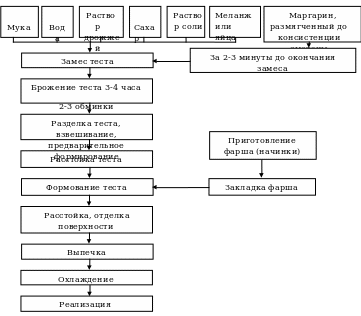
Практическая работа «Создание комбинированного документа»
Цель: научить выполнять вставку, группировку и заполнения объектов: фигуры, картинки, WordArt.
Ход работы:
Создайте приглашение, используя вставку следующих объектов: фигуры, картинки, WordArt.
Образец приглашения:
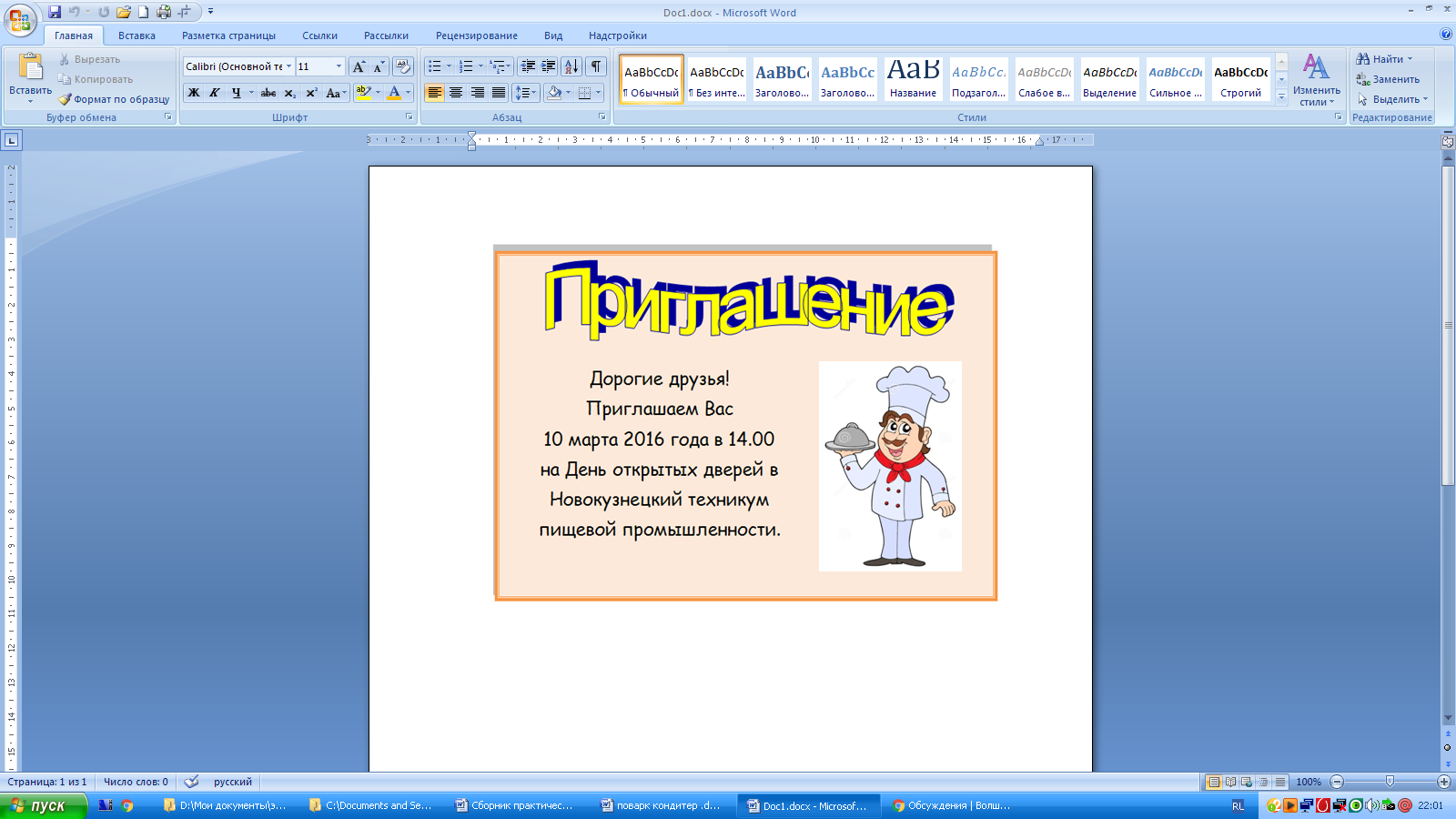
Практическая работа «Создание комбинированного документа»
Цель:отработка навыка создания комбинированного документа.
Ход работы:
1. Набрать текст и выполнить редактирование по образцу.
2. Установить следующие параметры документа: ориентация – книжная; поля – по 3 см; интервал — 1,15; выравнивание – по ширине; размер шрифта – 12; тип шрифта – TimesNewRoman.
Салат «Цезарь» с курицей и сухариками
|
Ингредиенты куриное филе 200граммов листья салата латук 20 штук помидоры черри 5штук белый хлеб 200 граммов твердый сыр 50 граммов чеснок 2 зубчика растительное масло 4 столовых ложки майонез, соль по вкусу |
Салат «Цезарь» с курицей и сухариками – это классический рецепт знаменитого салата, наиболее близкий к оригинальному блюду, которое изобрел Цезарь Кардини.
|
|
100 г Салат «Цезарь» с курицей и сухариками содержат: Энергетическая ценность: 203 Ккал Белки: 8,23 грамма Жиры: 16,27 грамма Углеводы: 6,76 грамма |
|
|
Приготовление салата «Цезарь» с курицей и сухариками
|
Практическая работа «Создание комбинированного документа»
Цель:отработка навыка создания комбинированного документа.
Создать страницу ресторанного меню.
Образец
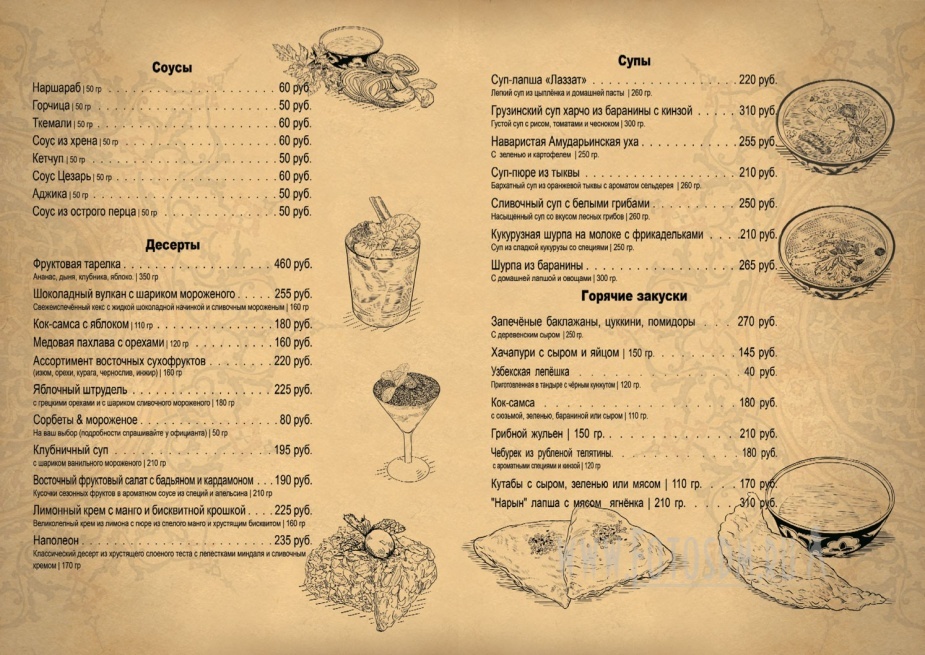
17
По теме: методические разработки, презентации и конспекты
Технологии обработки текстовой информации.Выполнение таблиц в текстовом редакторе Word.
Назначение материала ознакомление с созданием таблиц в текстовом редакторе Word.Помощь при закреплении приобретенных навыков в работе по оформлению текстового документа….
Текстовый редактор MS WORD
Презентация на тему: «Текстовый редактор Word». Описание программы и задания на закрепления материала….
олимпиада по информатике » текстовый редактор MS Word «
Положении о проведении олимпиады по физике среди студентовОсновные задачи олимпиады. Повышение интереса студентов к предмету «Информатика», формирование умений приме…
СЕМЬ ШАГОВ В ИЗУЧЕНИИ ТЕКСТОВОГО РЕДАКТОРА MICROSOFT WORD
Учебно-методическое пособие соответствуют Федеральному государственному образовательному стандарту начального профессионального образования по профессиям 1.9 «…
Набор упражнений в текстовом редакторе MS Word
Данный материал предназначен для отработки навыков редактирования в текстовом редакторе MS Word. Он состоит из 6 упражнений включающих редактирование текста, форматирование символов, формат…
МЕТОДИЧЕСКАЯ РАЗРАБОТКА ПРАКТИЧЕСКОГО ЗАНЯТИЯ ДЛЯ ПРЕПОДАВАТЕЛЕЙ по дисциплине: Информатика Тема: «Создание документов в текстовом редакторе Microsoft Word»
методическая разработка предназначена для подготовки к практическому занятию преподавателей информатики на тему «Создание и редактирование текстового документа»…
Лекция. Текстовый редактор Microsoft Word
Общие сведения о текстовом редакторе Word, основные приемы форматирования текста, настройка страницы….
Задание 1
В предложениях вместо пунктиров вставить пропущенные буквы
Мы слушали птиц, вдыхали зап_х цв_тов, смотрели на сер_бристые облака.
Две стаи ут_к испугались, с_рвались со ср_дины оз_ра.
Под обл_кми зал_вали воздух серебр_ными звуками жав_ронки.
В саду расп_вает сол_вей, радостно встр_чает в_сход солнца.
Задание 2
В предложенном тексте откорректируйте запись предложений с большой буквы
когда Вы запускаете Word, в окне появляется пустой документ, готовый для набора текста. мерцающая вертикальная черточка, называемая точкой вставки, или курсором, указывает место, в которое будет вставляться набираемый текст. в отличие от работы на пишущей машинке, Вам не нужно самому начинать новую строку при достижении правого поля — текст переносится на следующую строку автоматически. нажимать клавишу ENTER необходимо только тогда, когда нужно создать новый абзац. набранные символы можно удалять как справа, так и слева от точки вставки.
большинство документов будет содержать значительно больше текста, чем можно увидеть на экране. чтобы просмотреть части документов, не выводимые в настоящий момент на экран, необходимо с помощью мыши или клавиатуры прокрутить текст документа. можно вывести полосы прокрутки с правого и нижнего краев окна документа и с их помощью быстро перемещаться в любую часть документа.
Задание 3
Вставить в тексте вместо знака * знаки препинания .
Три цвета есть у светофора *
они понятны для шофера *
красный свет * проезда нет *
Желтый * будь готов к пути *
а зеленый свет * кати*
Задание 4
Отредактировать текст так, чтобы каждое предложение начиналось с новой строки
Осень. Наступила осень. В зеленой листве деревьев появились желтые пряди. Ярко
краснеют гроздья рябины. А сколько грибов появилось в лесу! Очень хороши стройные
подберезовики и нарядные подосиновики.
Задание 5
Соединить строки в сплошной текст
Word помнит три последних места,
в которых набирался или редактировался текст.
Курсор возвращается
в каждое из этих трех мест,
а затем в исходное положение. Кроме того,
8Word запоминает место, в котором было выполнено последнее
сохранение документа.
Чтобы вернуться в место предыдущего
редактирования , нажмите клавиши SHIFT+F5 столько
раз, сколько необходимо для достижения нужного места.
Задание 6
В предложенном тексте вставьте пробелы между словами
Несмотривлицо,асмотринадело.
Безтруда-невынешьрыбкуизпруда
Задание 7
В предложенном тексте в подчеркнутых словах изменить окончания
Я стремлюсь к роскошной воля,
Мчусь к прекрасной сторона,
Где в широком чистом поле
Хорошо как в чудном сон.
Задание 8
Используя операцию копирования, расставить под картинки названия и изменить шрифт надписи
кролик, черепаха, голубь, роза, часы, лев, рыба, замок, осел
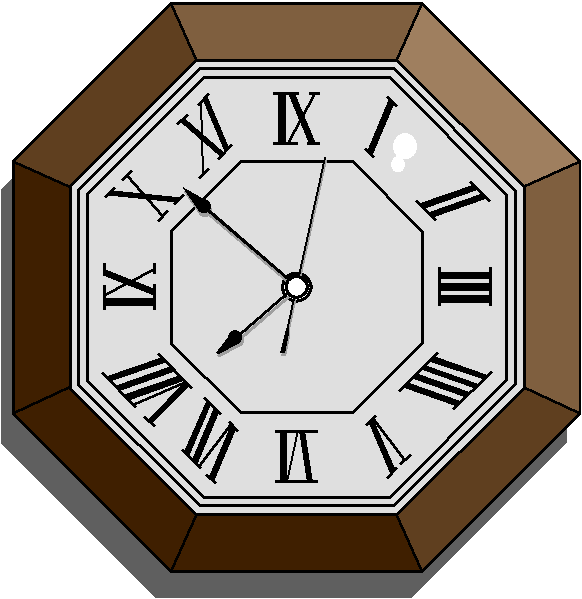




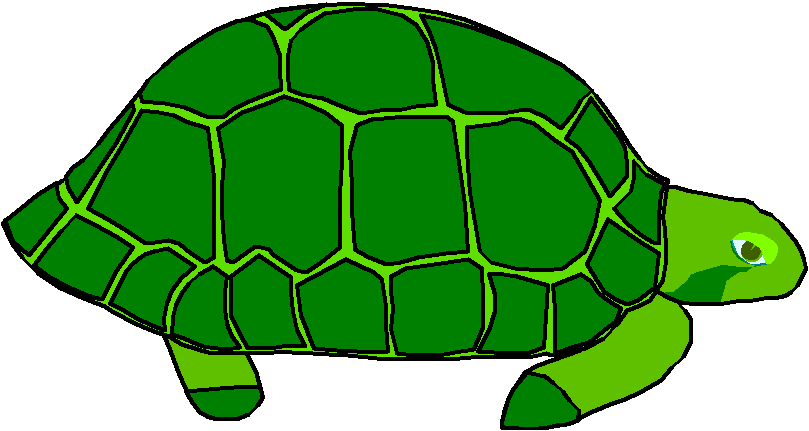
Сборник
практических работ в текстовом редакторе Microsoft Word
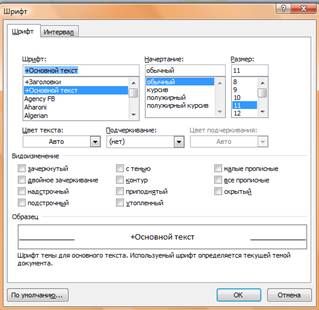
Наиболее
часто используемые команды форматирования шрифтов представлены в виде кнопок на
панели ГЛАВНАЯ.

ЧТОБЫ
ИЗМЕНИТЬ ВНЕШНИЙ ВИД СИМВОЛОВ, НЕОБХОДИМО:
·
Выделить
фрагмент
·
Установить
параметры
ЗАДАНИЕ
1.
Наберите
текст в соответствии с образцом
Настройка формата выделенных символов осуществляется на вкладке ГЛАВНАЯ и включает
в себя следующие характеристики:
1. Шрифт (Arial,
Times, Calibri);
2. Начертание (Обычный, Курсив, Полужирный,
Полужирный курсив);
3. Размер (12, 18, 9,
26);
4. Подчеркивание, Волнистой
линией;
5. Цвет;
6. Видоизменения (Зачёркивание,
Контур,
Надстрочный ,Подстрочный, С
тенью,
Приподнятый, Утопленный,
Все прописные, Двойное );
зачёркивание
7.Интервал (обычный, Уплотнённый, Разряженный)
ФОРМАТИРОВАНИЕ
АБЗАЦОВ
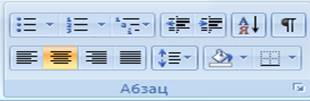
часто используемые команды форматирования абзацев представлены в виде кнопок на
панели ГЛАВНАЯ.
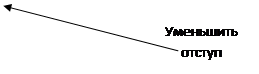 |
|||
 |
|||
 |
|||
Для организации отступа красной строки необходимо
пользоваться линейкой.
ЗАДАНИЕ 2.
СВИДЕТЕЛЬСТВО
Выдано Петрову Петру Петровичу в
том, что в период с 1.09.10 по 30.10.10 он (а) проходила обучение
на компьютерных курсах в Учебном цитре «Сириус» и завершила изучение по
следующим темам:
-Опреционная
система WINDOWS XP
– 4 (хорошо)
-Текстовый
редактор WORD 2007-5(отлично)
-Табличный
редактор EXEL 2007
– 4 (хорошо)
15.11.10
ЗАДАНИЕ
3
Министерство общего и среднего образования
Российской федерации.
192281,
Санкт-Петербург, Загребенский бульвар, 23
Тел: (812)
178-32-51
Факс: (812)
178-32-38
«___»__________________№_____на
№___________от «___»_______
СПРАВКА
Выдана
_____________________________________________________ в том, что он (она)
учится в ___________ классе Лицея информатики и компьютерной техники г. Санкт-Питербурга.
МП
Директор
В. В. Курилов
ЗАДАНИЕ
4
«БИЗНЕС-ЦЕНТР»
113244, Москва, Новая ул., 3 тел. 123-45-67
Уважаемый
Василий Никифорович!
Акционерное
общество «Бизнес-Сервис» приглашает Вас 15 ноября 2008 г. В 20 часов на
традиционное осеннее заседание Клуба московских джентльменов.
Президент
клуба А. М. Ростокин
Вставка списков.
Создание
нумерованного списка:
·
Щёлкнут
на вкладке ГЛАВНАЯ по инструменту
·
Ввести
первый элемент списка
·
Нажать
клавишу ENTER и т.д. Номера будут
появляться автоматически.
Создание
маркированного списка:
·
Щёлкнут
на вкладке ГЛАВНАЯ по инструменту
·
Ввести
первый элемент списка
·
Нажать
клавишу ENTER и т.д. Номера
будут появляться автоматически.
Создание
многоуровнего списка:
·
Ввести
текст списка
·
Выделить весь текст
·
Щёлкнут
на вкладке ГЛАВНАЯ по инструменту
·
выбрать один из вариантов списка
·
Для
смещения на уровень необходимо выделить смещаемый фрагмент и нажать кнопку
ЗАДАНИЕ
6.
Бюро путешествий «Sonniq
Reisen»
Корсика
Маршрут Путешествий
Залана-Бустанико. Маршрут
туристического похода вдоль Бравонте. Великолепное пересечение плато.
Гиганнтские каштановые леса.
Перевал Сан-Джованни.
Крутой подъём по смешанному лесу, оттуда дорога ведёт к вершине.
Дубравы. Многочисленные
родники. Стада скота. Старые часовни. Ужин и ночлег.
Тел. 222-222-222
Работа с таблицами

заполнены текстом или графикой. Ячейки составляют строки и столбцы таблицы. Для
того, чтобы вставить таблицу необходимо перейти на вкладку ВСТАВКА-ТАБЛИЦА. При
нажатии на эту кнопку можно в интерактивном режиме выбрать необходимое
количество строк и столбцов для будущей таблицы.

большая и количество предлагаемых ячеек недостаточно, нужно воспользоваться
опцией «Вставить таблицу» и в появившемся окне задать
необходимое количество строк и столбцов.
Чтобы удалить ячейку, строку или столбец:
1.
Выделите то, что подлежит удалению.
2. Нажать ПКМ.
Выбрать пункт Удалить Ячейки и в зависимости от того, что вы
собираетесь удалять выбрать соответствующий пункт.
Чтобы добавить ячейки, строки или столбцы:
1. Установить
курсор в ячейке
2. Нажать ПКМ.
Выбрать пункт Вставить и в зависимости от того, что вы собираетесь
вставить выбрать соответствующий пункт.
Чтобы объединить
несколько ячеек, строк или столбцов:
1. Выделите ячейки,
строки или столбцы, подлежащие объединению.
2. Нажать ПКМ.
Выбрать пункт Объединить ячейки.
Форматирование таблицы:
|
Изменение ширины столбца |
Установите указатель на границу столбца, которую необходимо |
|
Изменение |
Установите |
|
Выравнивание |
Выделить нужную ячейку. Нажать ПКМ и выбрать команду ВЫРАВНИВАНИЕ |
|
Ориентация текста в ячейке |
Выделить нужную ячейку. Нажать ПКМ и выбрать команду НАПРАВЛЕНИЕ |
|
Форматирование |
Осуществляется также, как и вне таблицы. |
Если вы работаете
с таблицами то у вас активна вкладка РАбота с
таблицами
ПОМНИТЕ! ПОСЛЕ
ТОГО КАК ВСТАВИЛИ ТАБЛИЦУ ВСЕГДА НАЧИНАЙТЕ С ОБЪЕДИНЕНИЯ ячеек.
Задание 7.
Оформите таблицу по образцу (4 столбца и 3 строки)
|
По форме представления |
По способу восприятия |
По степени значимости |
|
|
Ø Текстовая Ø Числовая Ø Графическая Ø Звуковая Ø Видео |
Ø Обонятельная Ø Тактильная Ø Вкусовая |
Ø Личная |
ü Знания, умения ü Чувства, |
|
Ø Специальная |
ü Научная ü Производственная ü Техническая |
Задание 8.
Оформите таблицу по образцу (6 столбцов и 3 строки)
|
ОБЪЯВЛЕНИЕ |
|||||
|
Продаётся кухонная мебель. В хорошем |
|||||
|
89116766666 |
89116766666 |
89116766666 |
89116766666 |
89116766666 |
89116766666 |
Задание 9
Оформите таблицу по образцу (6 столбцов и 7 строк)
|
Сведения о работе |
|||||
|
№ |
Дата |
Сведения о приёме на работу, о переходе |
На основании чего внесена запись |
||
|
число |
месяц |
год |
|||
|
1 |
2 |
3 |
4 |
||
|
1 |
09 |
10 |
1994 |
АО»ЭВРИС» Принята на должность менеджера в отдел маркетинга |
Приказ от 07.10-.94 №12 лс |
|
2 |
03 |
03 |
1995 |
Переведена на должность начальника отдела маркетинга |
Приказ от 01.03.95 №18 лс |
|
3 |
07 |
09 |
1995 |
Уволена по собственному желанию ст.31 КЗОТ РФ |
Приказ от 05.09.95 №22 лс |
Задание 10. (Таблицы без границ)
|
МОСКОВСКИЙ |
вСЕРОССИЙСКАЯ АОТИСТОВ ЭСТРАДЫ |
|
|
Дорогой друг! Приглашаем |
||
|
|
Дед мороз и |
|
ЗАДАНИЕ 11 (Вычиасления в таблице)
|
Счет |
|||
|
Артикул |
Количество |
Стоимость |
Сумма |
|
Продукт А |
96 |
263 |
25248 |
|
Продукт Б |
153 |
64 |
|
|
Продукт В |
32 |
1203 |
|
|
Итого |
|||
|
Плюс 12% |
|||
|
Всего |
Создание
вычисляемых ячеек
Все ячейки, в которых будет
содержаться итоговая или иная сумма, должны содержать соответствующие расчетные
формулы. Речь идет о колонке “Сумма” и строках с названием “Итого”, “Плюс 12%”
и “Всего”.

(строки с 5 по 7-ю). Содержимое этих ячеек определяется как произведение
себестоимости на количество. Вставка расчетной формулы осуществляется следующим
образом:
Ø
поместите курсор в четвертую
ячейку 5 строки.
Ø
выберите команду Формула
ленты Макет
Ø
в поле Формула введите
выражение =PRODUCT(В5;С5)
Ø
нажмите кнопку ОК
Ø
повторите операцию для строк 6
и 7
Вычисление
суммы
Сумму необходимо вычислить для
колонки “Сумма” и занести в соответствующие ячейку 9-й строки. Речь идет об
обычном сложении элементов столбца. Для вычисления суммы в колонке “Сумма”
необходимо выполнить следующее:
Ø
поместить курсор ввода во
четвертую ячейку 9-й строки;
Ø
вызвать команду Формула
ленты Макет
Ø
в поле Формула введите
выражение =SUM(D5:D7)
Ø
нажмите кнопку ОК

функция SUM() вычисляет сумму содержимого ячеек, перечисленных в круглых
скобках. Если слагаемые ячейки расположены в одном столбце, то достаточно
указать координаты крайних ячеек группы, разделив их двоеточием.
Вычисление
налога на добавленную стоимость
Вычисленная
сумма колонки “Сумма” является основой для расчета налога на добавленную
стоимость (НДС), который будем считать равным 12 процентам.
В
четвертую ячейку 10-й колонки, где будет размещаться величина налога, вставьте
следующее выражение: =PRODUCT(D9;0.14)
Вычисление
окончательной суммы
Окончательная
сумма определяется в результате сложения промежуточной суммы и размера налога
на добавленную стоимость, т.е. правых ячеек 9-й и 10-й строк. Она должна
размещаться в последней ячейке последней строки.
Вставьте
в ячейку D12 следующее выражение: =SUM(D9:D10)
Вставка
различных объектов.
ЗАДАНИЕ 12 (Работа с диаграммами-
ГИСТОГРАММА)
1. Перейдите на вкладку ВСТАВКА.

появившемся окне выберите тип диаграммы которую вы хотите вставить. И нажмите
кнопку ОК.
3.
В появившемся окне таблицы внесите следующие данные

на странице должна появится следующая диаграмма.
Если
диаграмма выделенная, то у вас появляются следующие вкладки.
5. ОФОРМИМ
ДИАГРАМУ. Для этого выделим её.
6. Перейдём на кладку
КОНСТРУКТОР и выберем СТИЛЬ ДАГРАММЫ.
7. Перейдём на кладку
МАКЕТ.
8. Выберем инструмент
НАЗВАНИЕ ДИАГРАММЫ-НАД ДИАГРАММОЙ. И введём название ПРОДАЖА ГАЗЕТ.
9. Выберем инструмент
НАЗВАНИЕ ОСЕЙ-НАЗВАНИЕ ОСНОВНОЙ ГОРИЗОНТАЛЬНОЙ ОСИ. Введи название ДНИ
НЕДЕЛИ.
10. Выберем
инструмент НАЗВАНИЕ ОСЕЙ-НАЗВАНИЕ ОСНОВНОЙ вертикальной ОСИ. Введи
название КОЛИЧЕСТВО.
11. Выберем
инструмент ЛЕГЕНДА-ДОБАВИТЬ ЛЕГЕНДУ СНИЗУ.
12. Выберем
инструмент ПОДПИСИ ДАННЫХ-ПОКАЗАТЬ.
13. Сравните
диаграмму с образцом.
ЗАДАНИЕ 13 (Работа с диаграммами-
КРУГОВАЯ ДИАГРАММА)
1. Вкладка
ВСТАВКА-ДИАГРАММА-КРУГОВАЯ.
2.
Внесите следующие
данные.
3. Закройте окно с данными. У вас
появится на листе диаграмма.
4. Выделите диаграмму. Расположите
ЛЕГЕНДУ снизу. Вкладка МАКЕТ-ЛЕГЕНДА-ЛЕГЕНДУ СНИЗУ.
5. Подпишите данные. Вкладка МАКЕТ-ПОДПИСИ
ДАННЫХ-У ВЕРШИНЫ СНАРУЖИ.
6. У вас должно появится следующее.
7.
Сохраните документ под именем ДИАГРАММА в своей папке.
ЗАДАНИЕ 14. (
Работа с объектами WORD ART, надписями, картинками)

·
Перейти на
вкладку ВСТАВКА- Word ART
·
В следующем окне выберите стиль надписи и нажмите ОК
·
Вместо текст
«Введите текст » введите ПОЗДРАВЛЯЕМ и нажмите ОК.
·
Чтобы
разместить надпись в нужном месте необходимо перейти на вкладку ФОМАТ –
ОБТЕКАНИЕ ТЕКСТОМ-ПЕРЕД ТЕКСТОМ и перетащить надпись в нужное место.
2. Оформим надпись.
1) Установим цвет надписи ФОРМАТ-ЗАЛИВКА
ФИГУРЫ и выберите текст.
2) 
надписи ФОМАТ – КОНТУР ФИГУРЫ и выбираем цвет. Для толщины КОНТУР
НАДПИСИ – ТОЛЩИНА и выбираем толщину.
3) Изменим надпись ФОРМАТ –
ИЗМЕНИТЬ ФИГУРУ и выбираем изменение.
3. АНОЛОГИЧНО
ВСТАВТЕ ДРУГИЕ НАДПИСИ WORD ART.
4. Чтобы вставить картинку необходимо:
·
Перейти на
вкладку ВСТАВКА – КАРТИНКА.
·
На появившейся
панели в поле ИСКАТЬ наберите КРОЛИК и нажмите кнопку НАЧАТЬ.
·
Щёлкните ЛКМ по
появившейся картинке и она у вас появится на странице.
·
Чтобы
переместить её перейдите на вкладку ФОРМАТ- ОБТЕКАНИЕ ТЕКСТОМ-ПЕРЕД ТЕКСТОМ. Перетащите ёё в нужное место.
5. Чтоб вставить надписи
необходимо:
·
Перейти на
вкладку ВСТАВКА – НАДПИСЬ-НАРИСОВАТЬ НАДПИСЬ.
·
Расположить
надпись в нужном месте.
·
Внутри неё
напишите необходимый текст.
·
Оформите надпись.
Вкладка ФОРМАТ – ЗАЛИВКА ФИГУРЫ и ФОРМАТ-КОНТУР (ЦВЕТ И ТОЛЩИНА)
6. Чтобы сделать рамку
необходимо.
·
Перейти на
вкладку ВСТАВКА – ФИГУРЫ и выберите прямоугольник.
·
Протяните
прямоугольник сверху наших объектов.
·
Чтобы сделать
прямоугольник прозрачным перейдите на вкладку ФОРМАТ-ЗАЛИВКА ФИГУРЫ-НЕТ
ЗАЛИВКИ.
·
Перейдите на
вкладку ФОРМАТ-КОНТУР ФИГУРЫ и выберите цвет, толщину и штрихи.

7.
Сохраните документ под именем С НОВЫМ ГОДОМ в своей папке.
ЗАЧЁТНАЯ
РАБОТА
1. Набрать
текст с учётом форматирования.
Почему мы так говорим?
Зарубить на носу – значит хорошо
запомнить. В древности неграмотные люди носили с собой дощечки. Они
назывались носами. На этих дощечках делались
зарубки на память.

Воспроизведите следующее изображение.
Я хочу стать доктором, пусть меня
научат
Когда я вырасту, я хочу выбрать профессию доктора. Это очень
почётная профессия.
3. Создать таблицу
следующего вида.
|
|
|||||
|
Понедельник |
Вторник |
Среда |
Четверг |
Пятница |
|
|
1 |
Математика |
Музыка |
Биология |
Чтение |
Математика |
|
2 |
Труд |
Русский язык |
ИЗО |
ОБЖ |
Химия |
|
3 |
Чтение |
Физика |
География |
Физическая культура |
Чтение |
|
4 |
ИЗО |
Химия |
Математика |
Труд |
Русский язык |